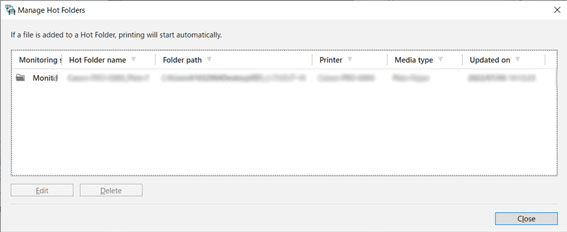Establecimiento de una hot folder
Esta función supervisa carpetas de Windows (hot folders) en ordenadores locales y de red. Al añadir datos de imagen o documentos, Direct Print Plus comienza a imprimirlos. Al establecer una carpeta de un ordenador de red como hot folder, puede imprimir desde un ordenador que no tenga instalado Direct Print Plus añadiendo archivos a la carpeta. Esta es una guía acerca de cómo añadir y administrar hot folders.
Cómo añadir o editar hot folders
Estos son los pasos para añadir o editar hot folders.
-
Abrir la pantalla principal
-
Seleccione la impresora que desee usar para imprimir el archivo en el menú desplegable Impresora (Printer).
-
Configure los ajustes necesarios en el área de configuración de impresión.
-
Seleccione Añadir/editar Hot Folder (Add/Edit Hot Folder) en Herramientas (Tools), en la barra de menús
Se abrirá el cuadro de diálogo Añadir/editar Hot Folder (Add/Edit Hot Folder). Configúrela.
La carpeta seleccionada se convertirá en una hot folder.
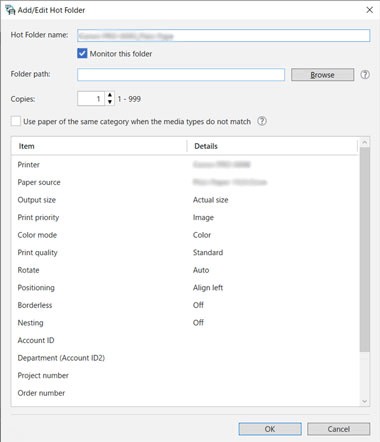
Administración de hot folders
Estos son los pasos para administrar hot folders.
-
Seleccione Administrar Hot Folders (Manage Hot Folders) en Herramientas (Tools), en la barra de menús
Se abrirá el cuadro de diálogo Administrar Hot Folders (Manage Hot Folders).
Al añadir un archivo a una carpeta en el que Estado de supervisión (Monitoring status) esté establecido en Supervisión (Monitoring), el archivo se imprimirá automáticamente. Si la carpeta está establecida en En pausa (Paused), el archivo no se imprimirá.
Si desea editar la información de la carpeta, abra el menú haciendo clic y seleccione Ed_ición (_Edit) para empezar a editarla. También puede cambiar el estado de supervisión.